۵ راه سریع برای آزادسازی حافظه در آیفون

پرشدن حافظهی داخلی اسمارتفونها با آنهمه هشدار، اخطار و تمامِ نتایج مختلفی که به دنبال دارد میتواند حسابی اعصاب شما را به هم بریزد. مخصوصاً اگر اسمارت فونِ شما یک آیفون باشد، نبود حافظهی داخلی، عملاً به معنای بی مصرف شدن تمام گوشی است. روشهایی وجود دارد تا کمی حجم از فضای داخلی آیفونتان را خالی کنید که در زیر به آنها اشاره میکنیم.
قطعاً شگفتزده شدهاید که چقدر سریع تمام حافظهی داخلیِ آیفون ۱۶ گیگابایتیتان مصرف شده و اخطارها کمکم سروکلهیشان پیدا میشود. با کمبود حافظه و رسیدن به مرز اخطار، آپدیتها دیگر انجام نمیشوند و دوربینتان دیگر هیچ کاربردی نخواهد داشت.
خالی کردن حافظه ایفون :روشی که نخست به ذهنِ همهمان میرسد، حذفِ تمامی آهنگهای موجود روی گوشی است. البته بعداً میتوانید با همگامسازی با آیتیونز آنها را دوباره دریافت کنید ولی در این مدت چند گیگ حجم بدست آورید. در این میان اما راه و روشهای ساده و حقیقتاً کمتر دردناکی از حذف تمامِ آهنگهای روی گوشیتان هم وجود دارد که سعی کردیم، در زیر به آنها اشاره کنیم.
اَپهای شبکهی اجتماعی را حذف و دوباره نصب کنید
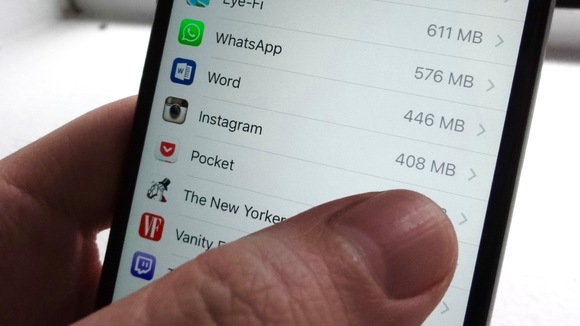
یکی از آسانترین راهها برای یافتن کمی فضا برای حافظه، یافتن نرمافزارهای سنگین و پرحجم است؛ اینکار را میتوانید با ورود به تنظیمات > تنظیمات کلی General > Storage and iCloud Usage و سپس کلیک بر روی Mange Storage انجام دهید.
وقتی وارد این بخش شوید، شگفتزده خواهید شد که نرمافزارهای شبکهی اجتماعیتان (فیسبوک، توییتر، اینستاگرام و دیگر) چقدر فضا از حافظهی داخلیتان اشغال میکند. دلیلش این است که با وجود اینکه خود این نرمافزارها به طور مشخص حجم زیادی ندارند، همهی اینها حجم عظیمی از تصاویر و ویدئو در خود به شکل Cashe ذخیره میکند که رقمش میتواند سر به آسمان به گذارد؛ نرمافزار فیسبوک برای مثال، خود حجمی در حدود ۵۰ مگابایت دارد، اما پس از مدتی به حجم ۵۰۰ مگابایت هم میرسد.
متاسفانه هیچ راهی برای حذف اسناد و دیتای ذخیره شده در یک نرم افزار (cache) وجود ندارد. بعضی نرمافزارها خود اجازه حذف چنین دیتایی را میدهند اما اکثرا همچین قابلیتی را ندارند که باعث میشود از راه زیر استفاده کنیم؛
به راحتی نرمافزار موردنظر را حذف و دوباره نصب کنید. پس از حذف و دوباره نصب این نرمافزارها و ورود به اکانتتان، دوباره به اطلاعات قبلی دسترسی خواهید داشت اما تمام دیتای ذخیره شده قبلی حذف شده و احتمالاً کلی فضا بر روی حافظهتان خالی شده. احتمالاً باید این پروسه را هر از چند وقتی تکرار کنید چون این گونه اَپها، دوباره حجم میگیرند.
ضمایم پیامکها را پاک کنید
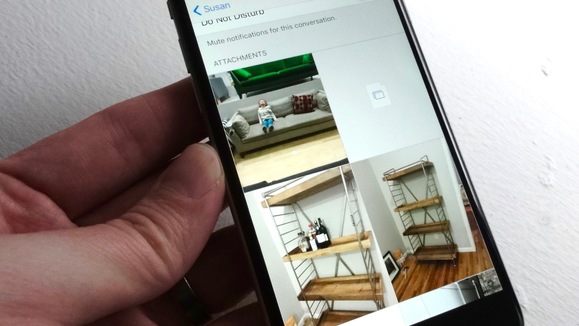
پیامکها به خودی خود، حجم زیادی اشغال نمیکنند اما ضمایمی (عکس، ویدئو و…) که خیلی وقتها همراه آن ارسال میکنیم میتوانیم حسابی فضای حافظه را مصرف کنند. وارد نرمافزار شوید، گفتگویی که مورد نظرتان هست را انتخاب و وارد بخش ضمایم شوید. یکی از ضمیمهها را انتخاب و سپس شروع به انتخاب دیگر ضمایم شوید. متاسفانه امکان انتخاب همه با هم وجود ندارد. حال به راحتی میتوانید یا تصاویر را ذخیره و یا آنها به کلی حذف کنید.
حواستان به پادکستها باشد
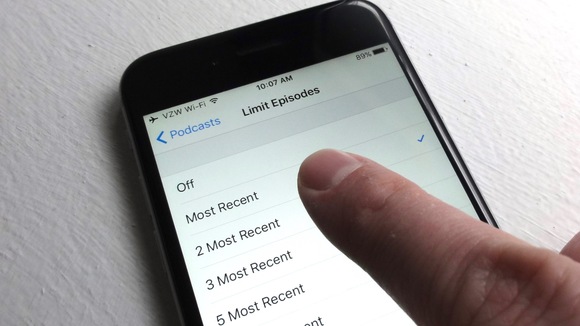
اگر چندی پیش نرمافزاری را برای دنبال کردن پادکستهای موردعلاقهتان را نصب و سپس چندی پادکست سریالی را فالو کردید، و حالا چند ماهی از آن میگذرد، بهتر است حواستان به آنها باشد. بسیاری از این اپیزودها به طور خودکار دانلود و بر روی سیستم ذخیره میشوند.
طبیعتاً میتوان رفت و تمامِ حجم اشغال شده را خالی کرد. همیشه میتوان آنها را دوباره دانلود کرد. روش هوشمندانهتر اما مشخص کردن یک محدودیت برای نرمافزار پادکستتان است تا صرفاً پادکستهای منتشره در کمتر از آن محدودیت زمانی ذخیره شوند.
برای این کار در نرم افزار پادکست iOS، بر روی تنظیمات کلیک کنید؛ پادکستها > limit episodes > را انتخاب کنید. سپس یکی از گزینههای ممکن را انتخاب کنید؛ از اپیزودهای یک ماه گذشته تا یکی دو اپیزود اخیر.
حذف کردنِ مجلهها
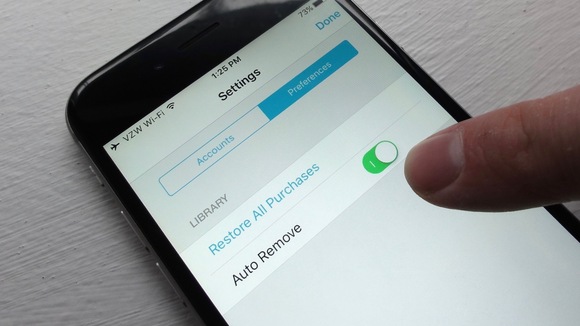
همانطور که پادکستهایتان میتوانند روی هم جمع شوند و به دستهای چندصد مگابایتی تبدیل شوند، مجلههای آنلاینی که مشترکشان هم هستید میتوانند به رقمی بالا از نظر حجم برسند. به راحتی واردManage Storage شوید و اگر نرمافزار مجلهی خاصی وجود دارد که بیش از حد فضا گرفته، تمام دیتایش را پاک کنید. البته بعضی از این نرمافزارها قابلیتی به نام auto-delete دارند که دقیقاً به همین دلیل طراحی شده و شمارههای قدیمیِ مجلهی آنلاینتان را حذف میکند.
iCloud Photo Library را یکبار خاموش و دوباره روشن کنید
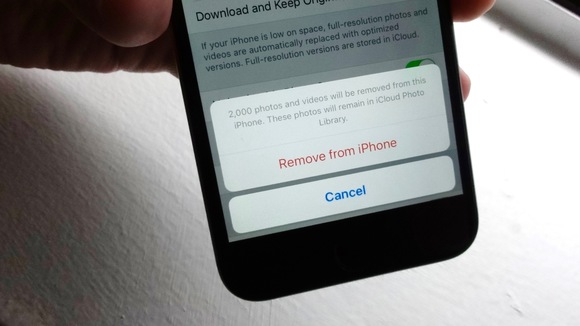
بر روی کاغذ، iCloud Photo Library ایدهی بسیار خوبی است؛ ذخیره کردنِ تمامِ تصاویر و ویدئوهایتان بر روی iCloud و همچنان داشتن دسترسی به آنها در iOS. با وجود اینکه اپل قرار است تصاویر را از نظر حجم بهینهسازی کند، هنوز cache که از این تصاویر و ویدئوها تولید میشود ممکن است به چند صد مگابایت برسد.
قطعاً نمیتوان تصاویر را از گالری حذف کرد، چراکه به دلیل اتصالِ گالری به iCloud این کار باعثِ حذف آنها در iCloud هم میشود. پس، اگر از iCloud و سرویس تصاویر و ویدئوهای آن استفاده میکنید و خیلی سریع به کمبود حافظه در آیفونتان روبرو شدهاید، این را امتحان کنید؛
نخست، مطمئن شوید از تمامِ تصاویر و ویدئوها بکآپ گرفتهاید. برای این کار در مک باید نرم افزار photos را اجرا کرده، و از مسیر Photos > Preferences، مطمئن شوید iCloud تیک خورده است. سپس بر روی Download Originals to this Mac کلیک کنید.
در ویندوز کارتان کمی سختتر است. برای بکآپ گرفتن، اگر ویندوز دارید، با مرورگر به آدرس iCloud.com بروید. بر روی photos کلیک کنید و تمام تصاویرتان را انتخاب نمایید و بر روی دانلود کلیک کنید. البته مشکل اینجاست که در این روش، تصاویر تک به تک ذخیره میشوند.
برگردیم به آیفون و آیپد؛ بر روی Settings سپس Photos & Camera کلیک کنید. سپس iCloud Photo Library را خاموش کنید. تمام cache تولیدی در این مدت حذف خواهد شد. پس از اینکه پروسه همگامسازی به پایان رسید، دوباره این گزینه را روشن کنید.
منبع : pcworld

